Einfache Unterschriften
Es gibt mehrere Möglichkeiten, ein PDF-Dokument zu unterschreiben.
- Unterzeichnen Sie ein Dokument von Hand mit dem Freihandwerkzeug
 . (Zeichnen und Objekte).
. (Zeichnen und Objekte). - Unterschreiben Sie ein Dokument mit einem Bild Ihrer Unterschrift. Diese Methode ist am gebräuchlichsten. Es gibt verschiedene Möglichkeiten, wie Sie dies durchführen können.
- Unterschreiben Sie ein Dokument sicher mit einer digitalen Signatur unter Verwendung eines digitalen Zertifikats. Bestimmte gesetzliche und behördliche Stellen verlangen dies. Siehe Verwendung einer digitalen Signatur unten.
Hinzufügen einer einfachen Signatur
Verwenden Sie das Freihand-Werkzeug  , um Ihre Signatur zu zeichnen. Damit können Sie eine einzigartige Version Ihrer Unterschrift erstellen. (Zeichnen und Objekte).
, um Ihre Signatur zu zeichnen. Damit können Sie eine einzigartige Version Ihrer Unterschrift erstellen. (Zeichnen und Objekte).
Sie können auch ein gescanntes Bild Ihrer Unterschrift in eine PDF-Datei einfügen, auf die gleiche Art wie mit jedem anderen Bild. In diesem Fall ist es oft notwendig, den Hintergrund der Signatur transparent zu machen.
- Scannen Sie Ihre Unterschrift, schneiden Sie sie zurecht und speichern Sie sie als Bilddatei, z. B. als JPEG, TIFF oder PNG.
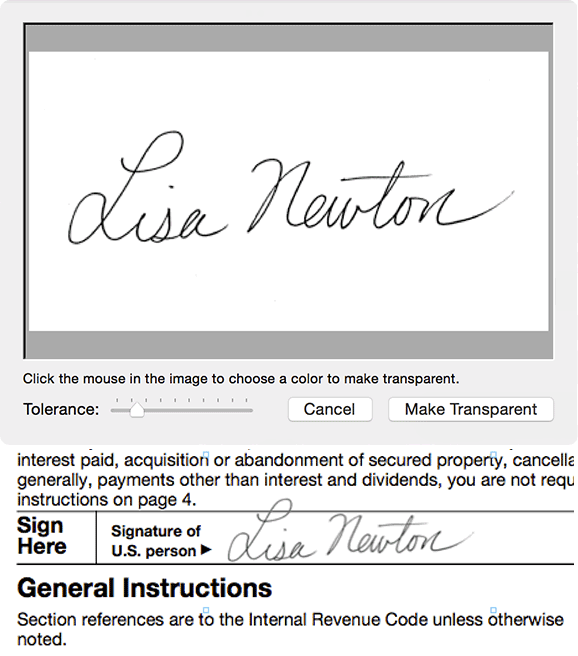
- Ziehen Sie das Bild per Drag & Drop aus dem Finder in die PDF-Datei. Andere Möglichkeiten, ein Bild einzufügen, finden Sie unter Bilder hinzufügen.
- Wählen Sie bei ausgewählter Signatur "Bearbeiten" > "Bild transparent machen"...
- Klicken Sie in dem sich öffnenden Fenster mit der Pipette
 auf die Hintergrundfarbe der Unterschrift. Normalerweise bedeutet dies, irgendwo auf dem weißen Teil. Mit dem Schieberegler "Toleranz" können Sie einstellen, wie scharf der Rand der Transparenz erscheint.
auf die Hintergrundfarbe der Unterschrift. Normalerweise bedeutet dies, irgendwo auf dem weißen Teil. Mit dem Schieberegler "Toleranz" können Sie einstellen, wie scharf der Rand der Transparenz erscheint. - Klicken Sie auf Transparent machen.
- Wenn Ihre Signatur zu dünn erscheint, wählen Sie Bearbeiten > Rückgängig und wiederholen Sie Schritt 3 mit verringerter Toleranz.
- Verwenden Sie die Größenanfasser bei gedrückter Shift-Taste, um die Proportionen beizubehalten und passen Sie die Größe der Signatur entsprechend an.
Tipps zum Hinzufügen einer Signatur
- Sobald Sie Ihre Signatur zu einer PDF-Datei hinzugefügt haben, können Sie diese in der Bibliothek
 speichern, um sie in Zukunft wieder zu verwenden. (Bibliothek).
speichern, um sie in Zukunft wieder zu verwenden. (Bibliothek). - Wenn Ihr gescanntes Bild zu groß ist, können Sie es zunächst zuschneiden. (Bilder beschneiden).
Ein interaktives Unterschriften-Feld verwenden
Siehe Unterschriften-Felder.
Verwenden einer digitalen Signatur
Siehe Digitale Signaturen.